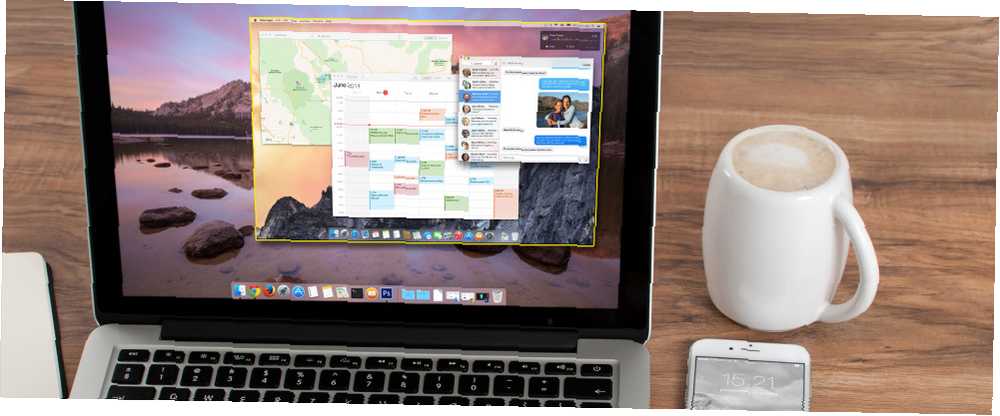
Michael Fisher
0
3315
835
En af din Mac's mindst omtalte OS X-funktioner 7 Nyttige ting, du sandsynligvis ikke bruger på din Mac. 7 Nyttige ting, du sandsynligvis ikke bruger på din Mac. Bedre planlæg din dag, find hurtigt, hvad du leder efter, og multitask. som en chef - her er et kig på syv fremragende OS X-funktioner, som du sandsynligvis ikke bruger. er Tilbage til Min Mac. Først introduceret med Mac OS X 10 Interessante ting, som du måske ikke kender til Macen 10 Interessante ting, som du muligvis ikke kender til Macen. Din Mac skjuler mange funktioner og oplysende ting fra dig, ofte i lyset. Leopard (10.5), Back to My Mac tillader to computere at tale med hinanden over en sikker forbindelse. Dermed er du i stand til at overføre filer og mapper nemt at dele filer mellem Windows 7, 8 og Mac OS X Del nemt filer mellem Windows 7, 8 og Mac OS X Cross platform-fildeling lyder kompliceret, men det har ikke at være. Sådan får du en pc og en Mac til at dele filer med hinanden. mellem hver computer og også skærmdelingen.
Hvad er det
Tilbage til Min Mac bruger Bonjour i stort område til at finde tjenester på Internettet. Siden 2011 har tjenesten været en del af iCloud, Apples cloud-lagring og computertjeneste. Før dette var Back to My Mac en del af MobileMe, som blev afbrudt af Apple i samme år.

For at bruge Tilbage til min Mac skal du bruge to eller flere Mac-computere ved hjælp af den samme iCloud-konto. Der kræves også en AirPort-base eller en anden internetrouter, der understøtter UPnP eller NAT-PMP (de fleste moderne routere har UPnP aktiveret som standard. Hvad er UPnP og hvorfor er det farligt? [MakeUseOf forklarer] Hvad er UPnP & hvorfor er det farligt? [MakeUseOf Explains] Teknologi i computeralderen er blevet plaget med usikrede funktioner, smuthuller og generelle oversigter inden for softwarearkitektur. Flashdrev kan bære keyloggers. Browsere har måske åbne bagdøre. Windows opdateres konstant med sikkerhedsrettelser…). Listen over enheder, der tilbyder denne support, inkluderer nuværende generation AirPort Extreme, AirPort Express eller AirPort Time Capsule-enheder. Et Apple-supportdokument specificerer yderligere krav.
Tilbage til Min Mac er kun nødvendigt, når to eller flere Mac-computere er på et separat netværk. For eksempel vil du måske bruge Tilbage til min Mac til at kommunikere med din arbejdscomputer. I et hjemmemiljø udføres de samme opgaver vha. AirDrop AirDrop fungerer ikke? Fejlfinding af din filoverførsel er AirDrop ikke fungerer? Fejlfinding på din filoverførsel, har du problemer med AirDrop? Vi kan lede dig gennem alle dine tilgængelige muligheder. .
Opsætning af det
For at bruge Tilbage til min Mac skal følgende opgaver udføres på hver computer.
Vælg Systemindstillinger fra Apple-menuen øverst til højre på din enhed. Vælg derfra iCloud. Sørg for, at du allerede er logget ind på din iCloud-konto. Hvis du ikke er det, skal du gøre det. Vælg herfra Tilbage til Min Mac. Yderligere trin kan være nødvendige, afhængigt af din computeropsætning. Disse trin er fremhævet under detaljer knappen fra dette sted.
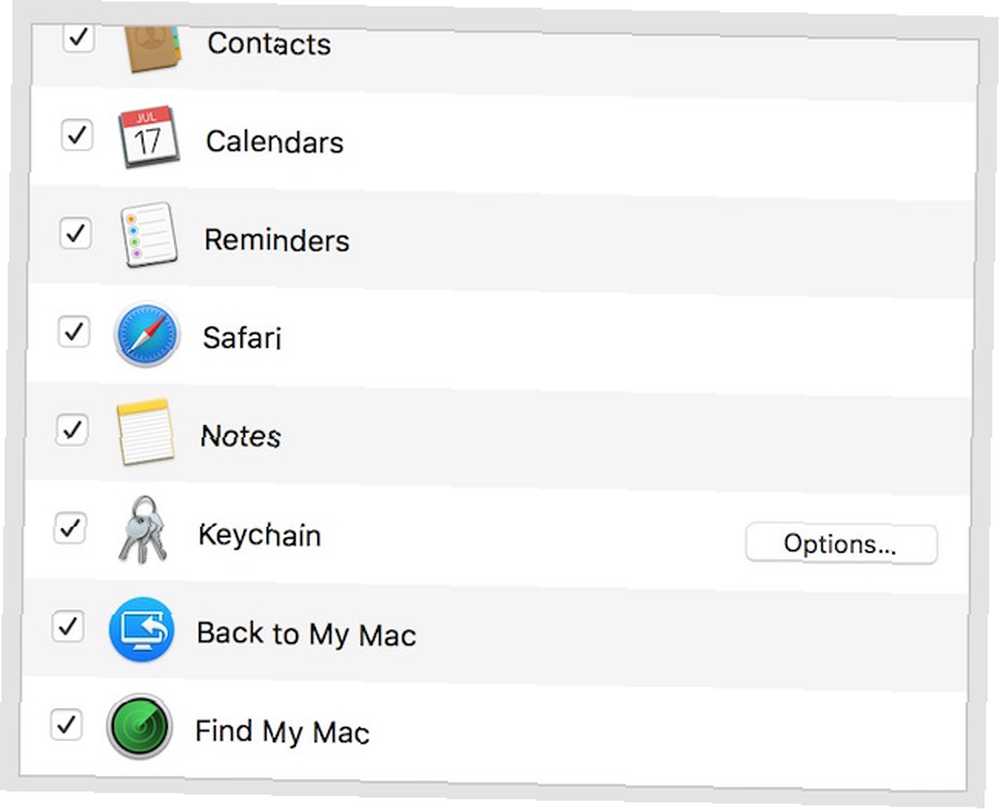
Et af de sandsynligvis yderligere trin, der skal udføres, er at tænde for NAP Port Mapping (NAT-PMP) eller Universal Plug and Play (UPnP). Du kan gøre dette ved at gå til din routers konfigurationspanel, som normalt udskrives på undersiden af dit netværksudstyr.
Brug af AirPort-værktøj
Som et eksempel tænder vi NAT-PMP for en AirPort Time Capsule. Hvis du ikke har en Apple-router, kan du finde specifikke instruktioner til din netværkshardware ved at søge efter “aktiver upnp” efterfulgt af din routermærke og model.
Åben AirPort-værktøj, findes i mappen Hjælpeprogrammer i mappen Programmer. Vælg derefter den basestation, der skal oprettes, og klik derefter på Redigere. Indtast adgangskoden om nødvendigt. Klik Netværk og vælg derefter DHCP og NAT fra pop op-menuen Router Mode. Du skal sørge for at vælge “Aktivér NAP Port Mapping Protocol,” placeret under knappen Netværksindstillinger på samme skærm. Du skal også vælge “Aktivér standardhost” og indtast IP-adressen til værten.
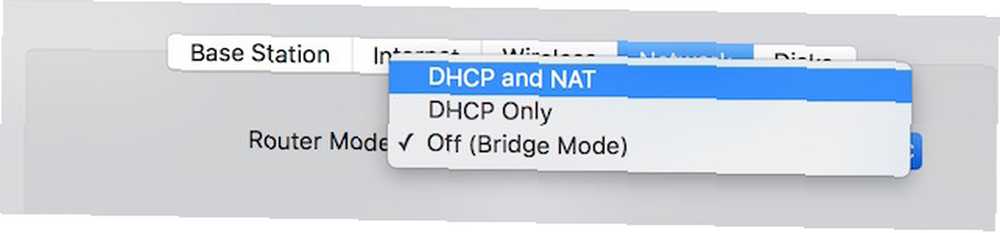
Hit Opdatering for at afslutte denne proces. Når du tænder for NAT-PMP, kan klienter uden for dit private netværk kontakte din computer.
Deling af dine data
Du skal udføre et yderligere trin, før du bruger Tilbage til min Mac. Gå til begge computere i Systemindstillinger under Deling. Sørg for at afkryds kasserne ved siden af “Skærmedeling” og “Fildeling.”
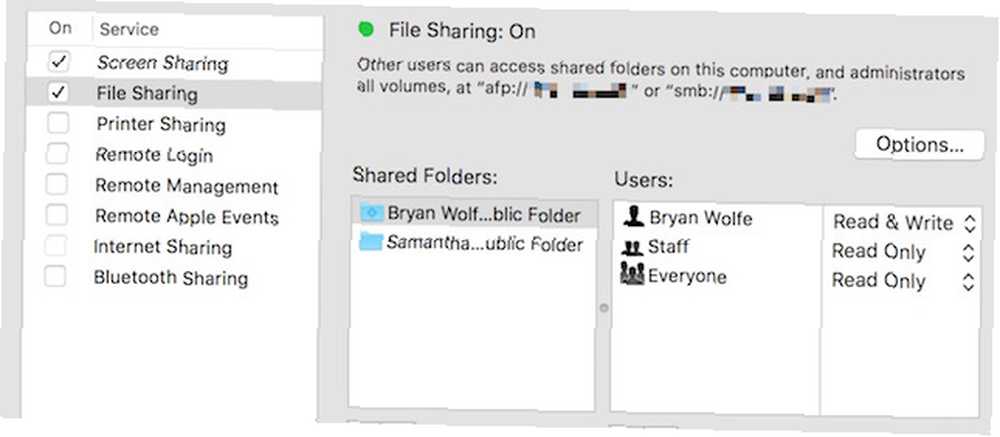
Ved siden af “Tillad adgang til,” vælg alle brugere eller kun listede brugere. Hvis du kun tillader visse brugere at få adgang til skærmen, skal du klikke på Tilføje eller Slet for at redigere listen.
Hvad du kan gøre
Når du har aktiveret Tilbage til Min Mac, kan du udføre to hovedopgaver: overføre filer og mapper mellem hver computer og dele skærmen.
Alt om filerne
Den nemmeste måde at få adgang til filer på en anden computer er ved at bruge menuen Finder-menulinjen Gå> Netværk. Dobbeltklik på din fjerncomput fra denne skærm. Her skal du vælge Opret forbindelse som indtast derefter dine sikkerhedsoplysninger. Dette er en engangsproces; log ind én gang, og det skal være automatisk ved efterfølgende forsøg.
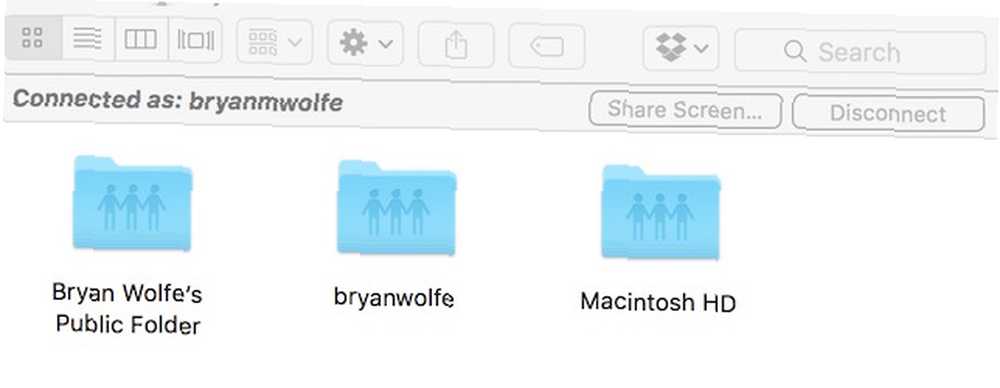
Du vil nu se delte ressourcer på fjerncomputeren. Du kan redigere og overføre filer og mapper mellem hver computer, ligesom du ville gjort med lokale data.
Deling af skærmen
Vil du styre fjerncomputeren? Gå til Finder-menuen under Gå> Netværk. Herefter dobbeltklikker du på din eksterne computer. I stedet for at vælge “Opret forbindelse som”, klik Del skærmbillede. Du skal nu se skrivebordet fra fjerncomputeren. Du er i stand til at kontrollere det, ligesom du ville gøre lokalt.
Et af de mest værdifulde værktøjer Sådan kan du dele din Mac's internetforbindelse vha. OS X Sådan deles din Mac's internetforbindelse vha. OS X Deling af din Mac's internetforbindelse tager kun et par klik, og du kan endda konfigurere en improviseret WiFi-hotspot uden at installere nogen tredjeparts software. når du deler en skærm er brugen af udklipsholderen. Uden dette kan du ikke overføre filer mellem computere ved hjælp af skærmdeling. Deling via udklipsholderen er som standard tændt.
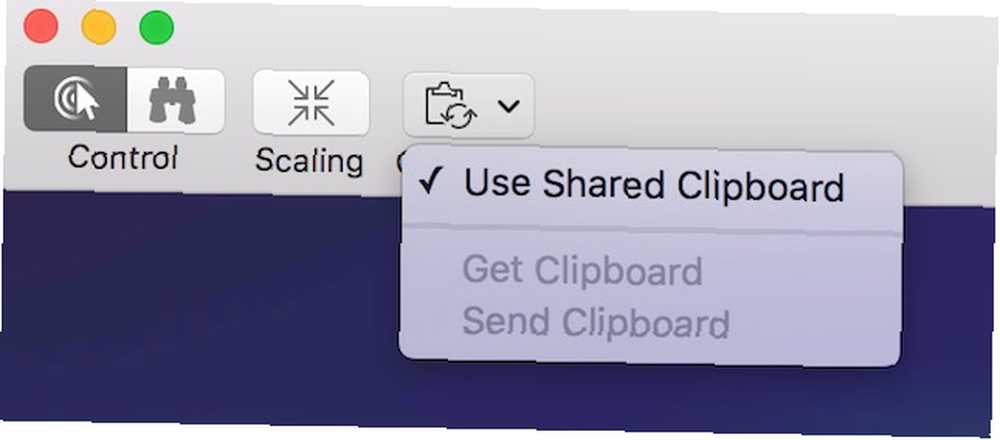
Med udklipsholderen kan du blandt andet udføre følgende opgaver:
- Kopier tekst og billeder fra dokumenter på en Mac, og indsæt dem et sted på den anden computer.
- Vælg og træk tekst og billeder fra en Mac og flyt til den anden.
- Kopier et link fra din webbrowser, og indsæt det i en webbrowser på den anden Mac.
Tilbage til Mine Mac-alternativer
En af de største ulemper ved Back to My Mac er dens installationsprocedure, som kan være vanskelig. Heldigvis er der en række alternativer, der får jobbet gjort.
Skærme [No Longer Available] er tilgængelig til Mac og iOS og bruger branchestandard teknologi til fjernadgang (VNC). Det er også meget let at konfigurere og kræver ikke ændringer for at foretage din router. En væsentlig ulempe er imidlertid, at nogle erhvervspolitikker forbyder skærme i at arbejde eksternt.
LogMeIn er en anden populær service. Det koster dig dog mindst $ 149 pr. År for den individuelle pakke. Til dette modtager du fjernadgang, ubegrænset brugere, ekstern udskrivning og 1 TB fillagring. LogMeIn er tilgængelig på flere platforme, herunder OS X, iOS, Windows og Android.
TeamViewer er det også værd at overveje 11 tip til brug af Team Viewer - Den bedste gratis Remote Desktop Connection Manager 11 Tips til brug af Team Viewer - Den bedste gratis Remote Desktop Connection Manager Når du har brug for en gratis fjernskrivebordsklient med avancerede funktioner, bør TeamViewer være dit første valg. Lad os fremhæve dets unikke funktioner. og er tværplatform. I modsætning til de andre nævnte tjenester kan TeamViewer bruge en webbrowser eller fjernklient.
En sidste note
Tilbage til Min Mac er et fremragende værktøj. Afhængigt af dit netværk på begge sider, kan denne opsætning imidlertid vise sig at være bekymrende for nogle brugere. Det bedste råd er at kontakte Apple Brug for Mac Tech Support? Her har dine muligheder brug for Mac Tech support? Her er dine muligheder "Teknisk support" - to ord, der slår frygt ind i hjertet af alle undtagen de mest kompetente computerbrugere derude. Hvor begynder du at se, når tingene begynder at gå galt? når du har spørgsmål. Det vigtigste er måske, at du har den rigtige hardware, inden du kommer i gang. Nogle udstyr er desværre for gamle 4 tegn Det er tid til at udskifte din Mac 4 tegn Det er tid til at udskifte din Mac Det er generelt ret åbenlyst, når det er tid til at udskifte din computer, men bare i tilfælde af at du er usikker her fire tegn på, at det måske være tid til en tur til Apple Store. for at få arbejdet gjort.
Billedkredit: Liudmyla Marykon via Shutterstock.com











